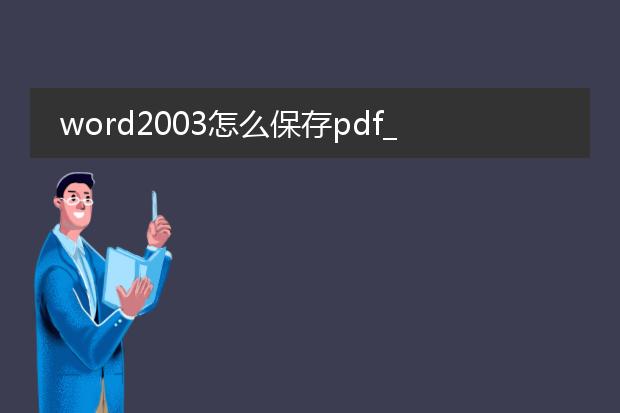2024-12-14 12:25:20
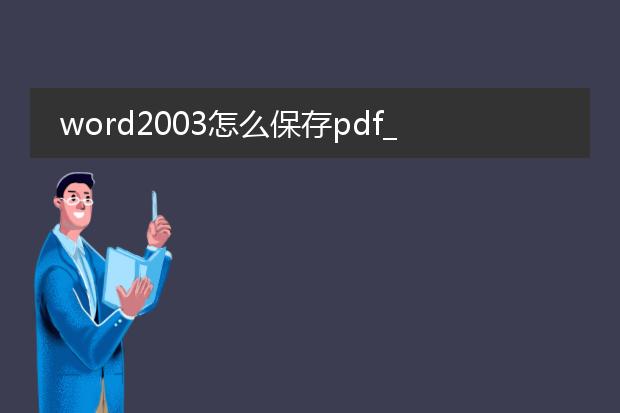
《word 2003保存为
pdf的方法》
在word 2003中,若要保存为pdf,需要借助第三方插件。首先,安装一款如adobe acrobat的软件。安装完成后,打开word 2003文档。点击“文件”菜单中的“打印”选项。在打印机名称的下拉菜单中,选择adobe pdf打印机(如果是安装了adobe acrobat软件就会出现该选项)。然后根据需要设置打印的页面范围等参数,如打印全部页面或者指定页面。设置好后点击“确定”,接着会弹出保存pdf文件的对话框,选择保存的位置并输入文件名,最后点击“保存”,这样就成功将word 2003文档保存为pdf格式了。这种方法简单且能满足基本的文档转换需求。
word2003怎么保存图片

《word2003保存图片的方法》
在word2003中保存图片其实并不复杂。首先,找到包含想要保存图片的word文档并打开它。
如果是单独保存某一张图片,可以右键单击该图片,在弹出的菜单中选择“复制”。然后打开“画图”工具(开始 - 程序 - 附件 - 画图),在画图中粘贴这张图片,最后通过画图软件的“文件 - 保存”选项,选择合适的图片格式(如jpeg、png等)进行保存。
还有一种方法,如果要批量保存图片,可以将word文档另存为网页格式(*.htm;*.html)。保存后会生成一个同名的文件夹,在这个文件夹中就能找到文档里的所有图片,可以方便地进行图片的整理和保存。
word2007保存pdf

《word 2007保存为pdf的简便方法》
在word 2007中保存为pdf十分便捷。首先,确保您已经完成了word文档的编辑工作。然后,点击左上角的“office按钮”。在弹出的菜单中,选择“另存为”,接着在文件类型的下拉菜单里找到“pdf或xps”选项。
点击后,会弹出“发布为pdf或xps”的对话框。在这里,您可以对保存的pdf文件进行一些基本设置,如文件名称、保存路径等。如果您对pdf的质量等有特殊要求,还可以点击“选项”按钮,进行诸如页面范围、是否包含文档属性等更细致的设定。设置完成后,点击“发布”按钮,word 2007就会按照您的要求将文档保存为pdf格式,方便分享和打印。

《word 2003保存为pdf的方法》
在word 2003中,要将文档保存为pdf格式需要借助第三方插件。首先,安装一个如adobe acrobat之类的pdf转换插件。安装完成后,打开要转换的word 2003文档。点击“文件”菜单,选择“打印”。在打印机名称的下拉菜单中,会出现adobe pdf打印机(如果安装了相关插件)。接着,设置好打印的相关参数,如页面范围等。然后点击“确定”,此时会弹出一个对话框,让你选择保存pdf文件的位置并命名文件。按照提示操作后,word 2003文档就成功转换并保存为pdf格式了。这种方式能方便地将word文档转换为pdf,便于共享和打印,且能保持文档的格式完整性。